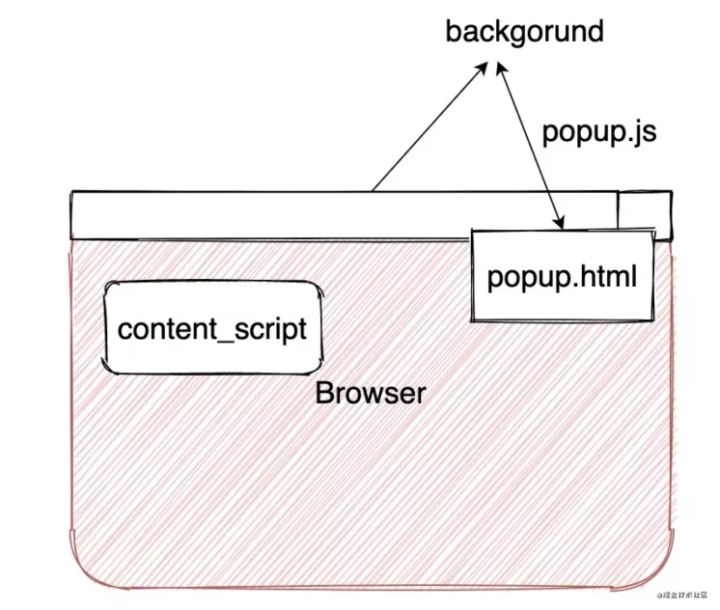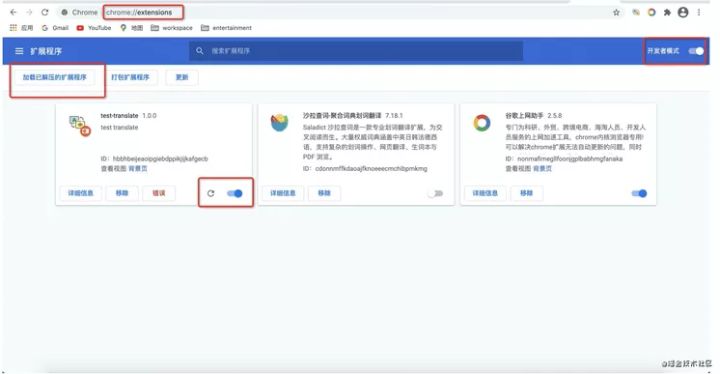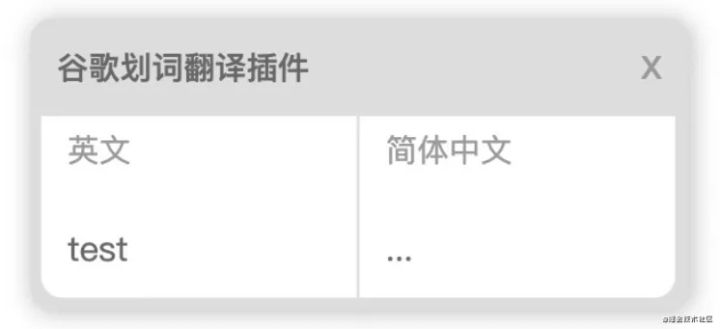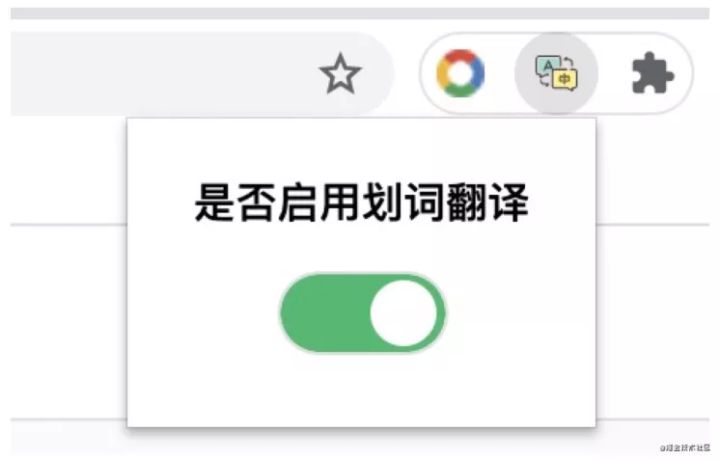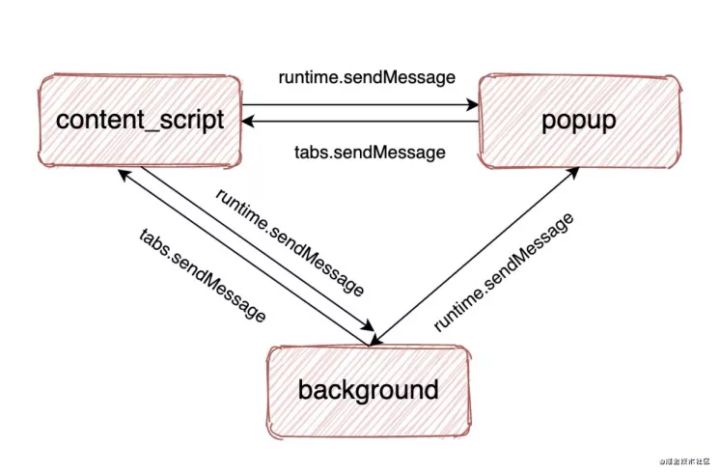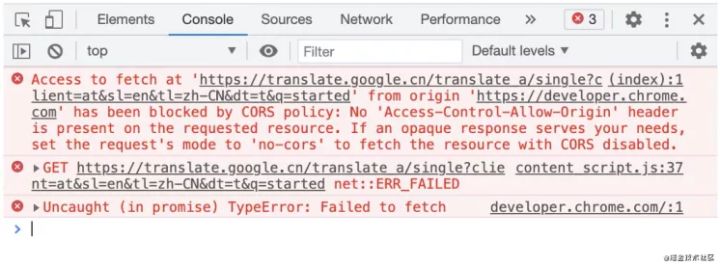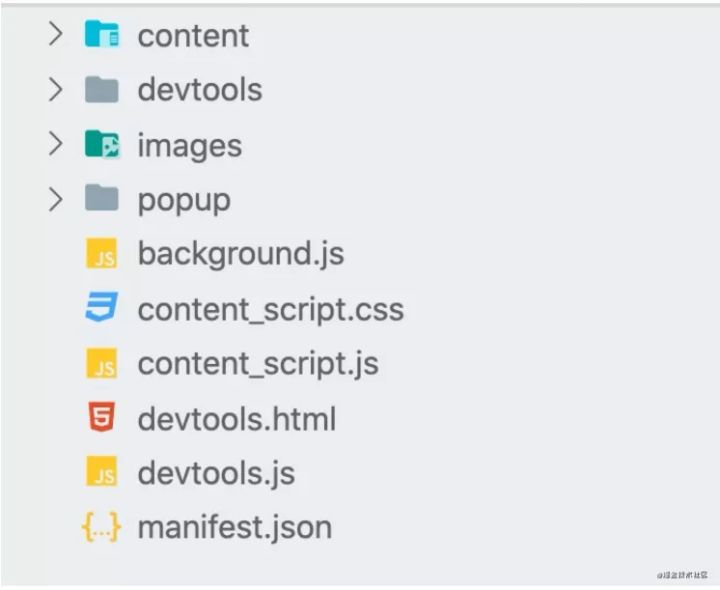数栈技术干货:从0到1实现谷歌插件开发探索及应用
本文整理自:技术干货丨谷歌插件开发探索及其应用
数栈是云原生—站式数据中台PaaS,我们在github和gitee上有一个有趣的开源项目:FlinkX,记得给我们点个star!star!star!
gitee开源项目:https://gitee.com/dtstack_dev_0/flinkx
github开源项目:https://github.com/DTStack/flinkx
FlinkX是一个基于Flink的批流统一的数据同步工具,既可以采集静态的数据,比如MySQL,HDFS等,也可以采集实时变化的数据,比如MySQL binlog,Kafka等,是全域、异构、批流一体的数据同步引擎,大家如果有兴趣,欢迎来github社区找我们玩~
一、前言
笔者之前一直想了解一些关于谷歌插件的相关知识,希望通过谷歌插件可以更好的认识到谷歌的调试工具,同时也想着可以使用谷歌插件去写一些小工具,既学习了新的东西,又有一定的趣味性。恰逢近段时间需要分享,因此花了两周时间学习和了解谷歌插件相关知识,本篇文章就将笔者在学习过程中的一些思考分享给大家。当然,因为时间的原因,如果笔者对于这一块的认识有不对的地方,欢迎批评指正~
二、什么是谷歌插件
下面先介绍一下谷歌插件的主要组成部分,因为目前谷歌插件使用比较普遍的版本为 2.0 版本,因此本文都是基于 2.0 版本进行使用说明,3.0 版本相较于 2.0 版本更为简便,感兴趣的同学可以点击文章末尾处的链接了解更多相关知识。
(一)配置文件
谷歌插件的核心文件就是配置文件–manifest.json(清单)文件。
其中,manifest.json 文件最基本的 Api 如下:
主要是包含所写谷歌插件的名称、版本以及相关描述,其中 manifest_version 表示清单文件版本。
manifest.json 作为谷歌插件的核心部分,笔者认为该文件对插件来说就相当于一个入口配置文件,开发人员只需要在这个文件通过配置相应的 js,调用谷歌浏览器提供的 Api,就能实现达到完善这个插件的目的。
1、基本使用Api
在清单文件中有 许多的Api,笔者就不一一列举了,下面为大家介绍几个笔者认为比较重要的 Api,通过以下几个 Api 的介绍,希望可以使读者对于谷歌插件的开发过程有一个大概的认识。
1)browser_action
browser_action可设置浏览器右上角的图标及名称。
default_popup 可配置点击图标后会出现的一个小窗口,这里可以做一些临时性的操作
2)permissions
permissions 可配置谷歌插件权限申请,如 contextMenus(右键菜单)、 tabs(标签)和storage(插件本地存储)。
3)content_scripts
content-scripts其实就是谷歌插件中向页面注入脚本的一种形式(虽然名为 script,其实还可以包括 CSS 的),借助 content-scripts 可以实现通过配置的方式轻松向指定页面注入 JS 和 CSS。
4)background
background 是一个常驻的页面,它的生命周期是插件中所有类型页面中最长的,它随着浏览器的打开而打开,随着浏览器的关闭而关闭,所以通常把需要一直运行的、启动就运行的及全局的代码放在 background 里面。
笔者也画了一个上面涉及到的脚本在浏览器中的分布,如下图:
以上就是笔者认为比较重要的一些Api,在介绍完之后,感兴趣的同学就可以开始着手写几个简单的工具,用来实现自己远大的抱负以及理想,升华自己高贵的灵魂。
一些同学可能不太知道开发谷歌插件的前置条件,在这里为大家简单介绍下。
首先需要打开管理扩展程序,打开开发者模式。
点击加载已解压的程序按钮即可加载本地谷歌插件,开发的时候代码如果有更新的话,需要刷新已加载插件,点击关闭后再开启,不必刷新开发页面。
在了解完前置条件后,笔者将在下文中为大家分享谷歌划词翻译插件从0-1的实现过程,通过开发这个工具也可以加深对于大家谷歌插件的认识。
三、谷歌划词翻译插件
谷歌翻译算是笔者使用比较频繁的插件,对于在网页上看到的不懂的英文单词或者句子,直接使用鼠标选中,轻松快捷的翻译出相应的中文。因此在学习的过程中,笔者就在想谷歌浏览器插件的翻译工具是如何实现的呢?
(一)思考
如何去做一个划词翻译插件,首先要考虑的有以下几点:
- 如何实现翻译效果
- 如何选中我们需要的元素
- 选中元素之后如何展示划词翻译面板
- 所有的浏览器 Tab 都需要支持翻译效果
思考完上面的这些点后,带着这几个疑惑,笔者将在下文一一解答,同时也列举一下遇到的一些点。
(二)划词翻译面板
首先不去考虑该插件的功能,先写下划词翻译的面板的样式,所达到的效果如下:
HTML 代码如下:
将上面的样式简单写好之后,开始考虑如何将划词翻译的面板展示在浏览器当前页面。对于谷歌浏览器来说,在网页上进行的交互是属于 content_scripts 的,需要引入划词翻译面板所需要的 JS 或者 CSS来生成当前面板。
其次,在配置文件中配置 content_scripts引入 JS 文件,动态的生成 DOM 元素。大致的思路就是通过监听到鼠标松开后,去生成翻译面板,在生成的元素上面添加 opacity 样式控制显隐,使用谷歌免费翻译 Api 进行翻译。
其中代码如下所示:
在上面过程的中,笔者使用了谷歌免费的翻译接口,但是这个接口按照目前的设置还是有一点问题,我们暂时不表。现在划词翻译的面板就已经基本写好了。
(三)脚本通信
划词翻译插件开发到这里,细心的同学应该发现了,每次选中单词时都会触发划词翻译功能,此时急需一个控制翻译功能的开关,这个开关就可以放在 popup 脚本上面。
具体的样式的实现就不去介绍了,主要看一下 HTML 结构:
基本效果如下:
此时面板和划词翻译的面板都已经有了,再考虑一下如何实现 popup 脚本与 content_script 脚本之间的通信。首先,在
popup 脚本,我们在打开窗口的时候需要去查询是否有存储开启划词翻译的状态,同时,
同时当状态发生变更的时候需要将其存储时,再在当前的Tab下面发送请求。
上面代码中的 chrome.storage 可用于存储数据,追踪数据。storage.sync 的作用是让谷歌浏览器的数据同步,这使得在不同 Tab 页上面切换的状态也是可以同步的,同时也不用将数据保存在 background 后台页面中,storage还有很多Api比如监听 storage数据变化的onChanged,这里就不一一介绍了。
将开启或关闭划词翻译的状态发送后,content_script.JS 需要添加监听事件,获取到该状态后,进行关闭或开启操作。
在开发过程中,发现在当前的 Tab 是可以去完成这个操作的,但是当开启了多个 Tab 的情况下就会出现开启翻译却不能展示翻译面板的情况。
针对以上情况笔者思考了一下,此时应该将checked储存起来,不应该放在 content_script 脚本当中。
以上,popup 脚本和 content_script 脚本之间就实现了通信,翻译插件也可以通过 popup 上面的按钮,进行开启或关闭翻译功能。
同理,也可以知道其他模块也是可以通过这种方式去进行通信,不同的是其他脚本向 content_script 通信是需要使用 tabs,先查找到当前的 Tab 在发送请求。
(四)右键直达翻译页面
当关闭划词翻译的时候,直接无法翻译选中内容也不是很友好,这个时候可以设置为点击右键的时候出现翻译菜单项。因为这部分内容需要一直存在就加在 background 中。
(五)跨域问题
开发过程中,有的同学也看出来了一个问题,比如说谷歌的这个翻译的 Api 需要同源的情况下才能正常调用该接口,然后就只能在谷歌翻译的页面中使用划词翻译,场面一度十分尴尬…
那么,正常来说这个划词翻译使用起来也是十分不合理的,接下来就需要解决一下这个跨域的问题。
笔者当时想要尝试的是使用 JSONP,也就是去使用嵌入脚本去进行跨域,发现还是会有一些问题,主要是谷歌的翻译的接口不支持回调函数。
同时也去查阅了一些资料,发现是可以在 content_script 中通知 background,background 后台去调用谷歌翻译的 Api 是来避免这个情况的。
主要因为 background 的权限非常高,几乎可以调用所有的 Chrome 扩展 Api,而且它可以无限制跨域,也就是可以跨域访问任何网站而无需要求对方设置 CORS。
具体添加的代码如下:
background 中的发送消息的监听事件返回 true 是为了与 content_script 的消息通道保持打开,通过异步的方式发送请求。
现在想想,如果使用插件的 background 就可以去跨域去进行请求一些借口,使用不得当的话感觉还是很危险的,可以去获取其他网站的一些信息,由此可见,还是要慎重的进行此操作。
(六)待完善的点
- 支持其他语言的翻译,谷歌翻译的接口有两个 Api,sl(文本翻译之前的语言) 和 tl(文本需要翻译成的语言) 可通过改变对应的值支持其他语言的翻译;
- 样式完善,实现先选中图标在进行翻译。多添加一步感觉对交互更友好,不用去进行开关的操作。
代码结构
介绍完了划词翻译插件,笔者原本是打算再分享一个关于谷歌 devtool 开发工具,开发一个类似于 React Developer Tools 的本地开发工具,但是由于时间也是不太够,涉及到的点比较多,同时查阅了很多的资料对于这一块的介绍也是比较的浅,所以还是决定着重于介绍划词翻译。
相信通过划词翻译的开发能使得读者比较快速的认识到谷歌插件,除了谷歌插件外,如果对于 devtool 工具插件开发有兴趣的同学也可以去了解一下。
另外,有的同学可能会认为目前开发的效率是有一点低的,现在的话谷歌插件的开发也是可以基于 react + antd 去进行开发的,也是可以达到高效快速的去开发一个插件的效果。
四、结尾
在学习谷歌插件的时候,笔者遇到了一些问题,比如说文档比较少,官方文档又是英文的还经常 404,不过呢,好在谷歌浏览器有提供了很多 Api,笔者这边在写插件的时候也感觉到了很多趣味性。本篇文章还是写的比较通俗易懂,如果有什么点写的不对或着不清晰的地方,欢迎大家留言进行探讨。
相关资源及参考: